Android: Hangouts-viestien varmuuskopiointi ja palauttaminen
Sekalaista / / February 15, 2022
Nykyään melkein kaikki ovat vaihtaneet pikaviestit, saat silti tärkeitä päivityksiä ja ilmoituksia tekstiviestillä. Kuten kaikkien tietojen kohdalla, jos sinulla on tärkeitä tekstiviestejä, niiden varmuuskopiointi olisi mukava idea. Aiemmin olemme jo käsitelleet joitain sovelluksia, mutta kun Google pakotti Hangoutsin kaikille KitKatilla, monet (mukaan lukien minä) siirtyivät siihen. Joten tänään näemme kuinka varmuuskopioida ja palauttaa tekstiviestit Google Hangoutsissa.

Varmuuskopioiko Google Hangouts tekstiviestini pilveen?
Jos käytät Google hangouteja oletustekstiviestisovelluksena, olet saattanut olettaa, että se varmuuskopioi nämä viestit pilvessä. Valitettavasti ei. Sain tämän selville, kun vaihdoin puhelinta ja Hangouts ei siirtänyt viestejä vanhasta puhelimestani.

Kun Hangout yhdistää saman kontaktin viestit ja keskustelut, oletin, että se kaikki oli varmuuskopioitu pilveen. Totuus on, että Hangout-keskustelut synkronoidaan, mutta tekstiviestit eivät. Yllä oleva kuvakaappaus on Gogglen virkailijalta
Hangoutsin tukisivu. Siinä mainitaan selvästi, että vain tekstiviestit ovat käytettävissä Android-puhelimesta, josta ne lähetettiin, mutta ei mistään muusta Hangoutsista. Tämän pitäisi poistaa kaikki epäselvyydet.Ratkaisu
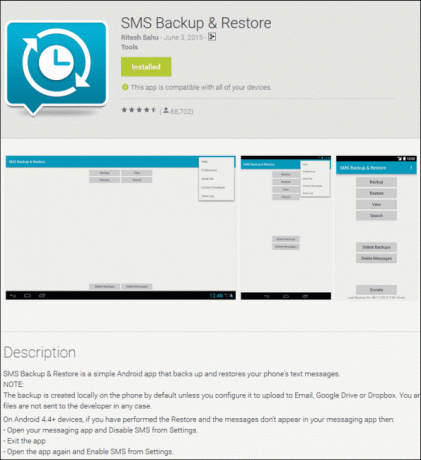
Monien sovellusten joukosta jotka varmuuskopioivat tekstiviestit', joka on yhteensopiva Hangoutsin kanssa SMS-varmuuskopiointi ja palautus. Se on suoraviivainen sovellus, jossa on yksinkertainen puhdas käyttöliittymä. Varmuuskopioinnin lisäksi se myös palauttaa viestit ja toimii kaikissa Android-laitteissa. Katsotaanpa, miten se tehdään. Asenna ensin sovellus Play Kaupasta.
Varmuuskopioi viestit
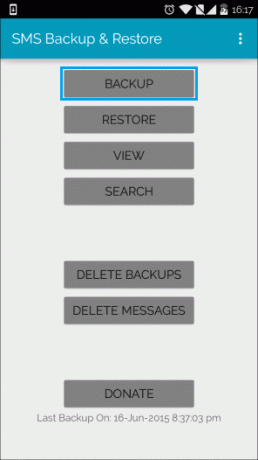
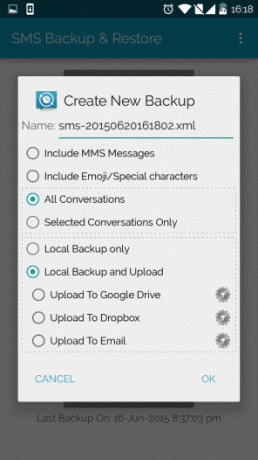
Avaa sovellus ja paina Varmuuskopioida. Näyttöön tulee ikkuna, jossa on erilaisia asetuksia. Varmuuskopion voi tehdä puhelimellasi (paikallinen) sekä pilveen, mikä on suositeltavaa, joten vaikka sinun puhelin varastetaan tai vahingoittunut, saat kopion tekstiviestistäsi.
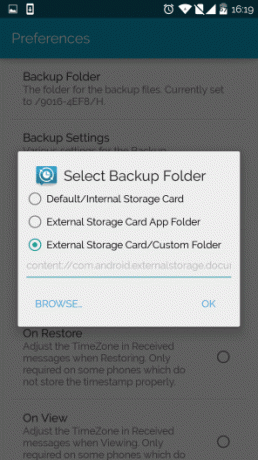
Vastaavasti, jos puhelimessasi on ulkoinen SD-kortti, on parempi tehdä paikallinen varmuuskopio sille, koska voit aina poistaa kortin, jos puhelimesi vahingoittuu. Jos haluat määrittää varmuuskopiokansion SD-kortille, siirry kohtaan Asetukset > Varmuuskopiokansio ja aseta SD-korttisi sijainti.
Palauta viestit

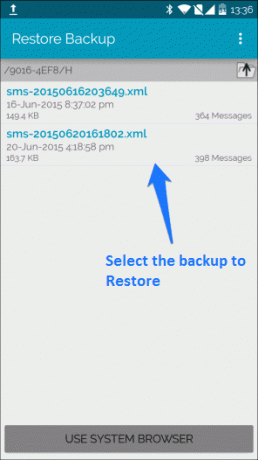
Ensinnäkin, etsi viestisi varmuuskopiotiedosto. Jos vaihdat puhelinta, kopioi se puhelimen sisäiseen muistiin. Avaa sovellus ja paina Palauttaa. Sovellus löytää ja tunnistaa automaattisesti varmuuskopiotiedoston. Jos ei, paina KÄYTÄ JÄRJESTELMÄSELAINTA -vaihtoehto alareunassa ja osoita sovellus tiedostoa kohti.
Muut ominaisuudet ja vaihtoehdot
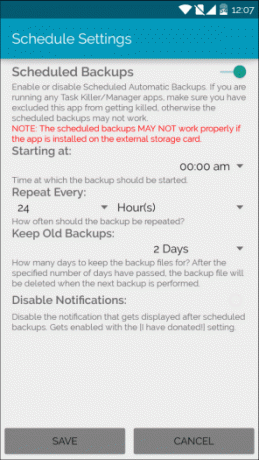

Varmuuskopioinnit voidaan myös ajastaa tapahtuvaksi automaattisesti taustalla. Navigoida johonkin Asetukset > Ajoitetut varmuuskopiot, säätääksesi näitä asetuksia. Toinen aikaa säästävä ominaisuus on, että voit jakaa varmuuskopiotiedoston itse sovelluksessa ilman tiedostonhallintaa. Kosketa kolmea pistettä pääsivun oikeassa yläkulmassa ja valitse Lähetä tiedosto.
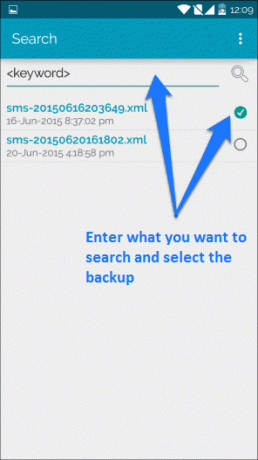
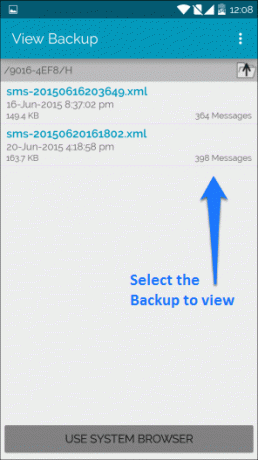
Toinen hyödyllinen ominaisuus, joka yllättäen puuttuu Hangouts-sovelluksesta, on tietyn keskustelun tai viestin etsiminen. Tämä voidaan tehdä kätevästi tästä sovelluksesta, paina vain HAE -painiketta pääsivulla. Vaihtoehtoisesti voit myös selata viestejä varmuuskopiossa siirtymällä osoitteeseen KATSO VARMUUSKOPIO pääsivulla.
Hieno vinkki: Etkö pidä Hangoutsista yhtä paljon kuin alkuperäisestä viestisovelluksesta? Yrittää Textra tai valita muiden joukosta ja lisää.
Johtopäätös
Tämä on esimerkki yksinkertaisesta järjettömästä sovelluksesta, joka tekee sanomansa työn. Lisäksi sillä ei ole niitä ärsyttäviä mainoksia saat muiden ilmaisten sovellusten kanssa. Kehotan lukijoita auttamaan kehittäjää hänen työssään. Jos sinulla on ajatuksia tai näkemyksiä, jaa ne kommenttiosiossa.
Päivitetty viimeksi 03.2.2022
Yllä oleva artikkeli saattaa sisältää kumppanilinkkejä, jotka auttavat tukemaan Guiding Techiä. Se ei kuitenkaan vaikuta toimitukselliseen eheyteemme. Sisältö pysyy puolueettomana ja autenttisena.



